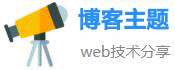qdebug-Debug like a Pro 打造高效代码调试神器
qDebug-Debug like a Pro 打造高效代码调试神器
在软件开发过程中,调试是一个重要的环节。良好的调试方法和工具可以大大提高我们的开发效率和代码质量。本文将介绍在Qt项目中利用qDebug打造高效的调试神器。
1. qDebug的基本用法
qDebug是Qt框架中提供的一个调试输出函数,可以输出信息到终端或者调试器中。使用qDebug的简单示例如下:
#include <QDebug>
int main(int argc, char *argv[])
{
qDebug() << "Hello, world!";
return 0;
}
用上面的代码运行程序,可以在终端看到输出:Hello, world!。
可以看到,使用qDebug是非常简单的,只需要调用qDebug()函数并把需要输出的信息通过<<运算符传入就可以了。qDebug()函数会自动处理输出的格式,使其具有更好的可读性。
2. qInfo、qWarning、qCritical等函数
Qt框架中还提供了一系列的调试输出函数,例如qInfo、qWarning、qCritical等,它们可以根据输出的重要程度进行分类。所以,我们应该尽可能使用这些函数来输出调试信息,以便我们更好地根据输出的信息来进行问题排查。
下面是使用各个调试输出函数的示例代码:
#include <QDebug>
int main(int argc, char *argv[])
{
qInfo() << "This is an info message.";
qWarning() << "This is a warning message.";
qCritical() << "This is a critical message.";
return 0;
}
用上面的代码运行程序,会在终端中得到以下输出:
This is an info message.
Warning: This is a warning message.
Critical: This is a critical message.
这里需要注意,qWarning和qCritical输出的信息会自动带上标记,还会强调显示,以便我们更快地找到问题所在。
3. 使用qDebug输出变量的值
在实际开发中,我们可能需要输出变量的值以便进行调试。这时,我们可以使用qDebug提供的一些特定格式的输出方式。下面是一些常用的示例:
qDebug() << "value:" << value; 输出值value,输出信息为:value: 10
qDebug() << "value:" << QString::number(value); 输出值value,输出信息为:value: 10
qDebug("%s:%d", "value", value); 输出值value,输出信息为:value:10
qDebug(qPrintable(QString("value: %1").arg(value))); 输出值value,输出信息为:value: 10
需要注意的是,输出变量的值时要确保输出格式正确,以免输出的信息造成混淆。
4. 使用qDebug配合Qt Creator的调试工具
还可以利用Qt Creator中提供的调试工具来更高效地调试程序。具体方法是在Qt Creator中打开调试窗口,在代码中设置断点,运行程序时就能在窗口中看到变量的值以及程序的执行情况。下面是一个简单的示例:
在代码中添加这行语句:int a = 10;
在代码行号旁边单击,添加一个断点
通过Qt Creator的调试功能运行程序
在运行程序时,会发现程序会在执行到设置的断点处停止,此时可以在调试窗口中看到变量a的值以及程序的执行情况。通过这些信息,我们能够更好地找到程序中的问题并进行排查。
结论

利用qDebug和Qt Creator的调试工具,我们可以轻松地打造高效的代码调试工具,并更加快速地寻找程序中的问题。不仅能够提高开发效率,还能提升代码质量,避免在程序上线后出现大的问题。所以,我们建议在Qt项目中积极使用qDebug和Qt Creator的调试工具进行开发和测试。
相关文章
- pve是什么意思,PVE解析:你必须知道的游戏术语
- scipy库-SciPy:科学计算的必备库
- qq离线文件-QQ文件离线神器-安全高速,轻松传输!
- mame32-MAME32 ClassicGames 玩转复古游戏世界
- 235影视app有哪些免费24小时无限欣赏,体验不限时:235影视app免费影片无限畅享
- 嘿秀直播app最新版本沙发系列的福利非常多,嘿秀直播最新版本福利多,沙发系列火热来袭!
- uu换肤助手,皮肤游戏玩得飞起!超级换肤助手让你的游戏充满个性!
- 上床真人视频测评每部影片都福利,真人上床视频丰富性感,每部影片皆有惊喜!
- 君临天下动漫全集在线观看王者荣耀庄周高山流水,《君临天下动漫》全集在线观看,夺冠之路从庄周高山流水开始!
- 夜月app下载直播uo女海王rdquo,「夜月」APP直播平台有性感女直播主「海王」!